Geofilter pre Snapchatje skvelý spôsob, ako dať svojmu mestu, udalosti alebo spoločnosti osobitý nádych. V tejto príručke ti krok za krokom ukážem, ako si môžeš so zdarma online softvérom na úpravy obrázkov Canvavytvoriť svoj vlastný Geofilter vytvoriť. Všetko, čo potrebuješ, je účet na Canve a trochu kreativity.
Najdôležitejšie poznatky
- Canva ponúka používateľsky prívetivú platformu na vytváranie Geofilterov.
- Pre sťahovanie dizajnov s transparentným pozadím je potrebné prémiové predplatné.
- Pri dizajnovaní dbaj na dostatok priestoru hore a dole, pretože niektoré časti filtra môžu byť pri použití orezané.
Krok 1: Registrácia na Canve
Aby si mohol začať, prejdite na webovú stránku Canvy:
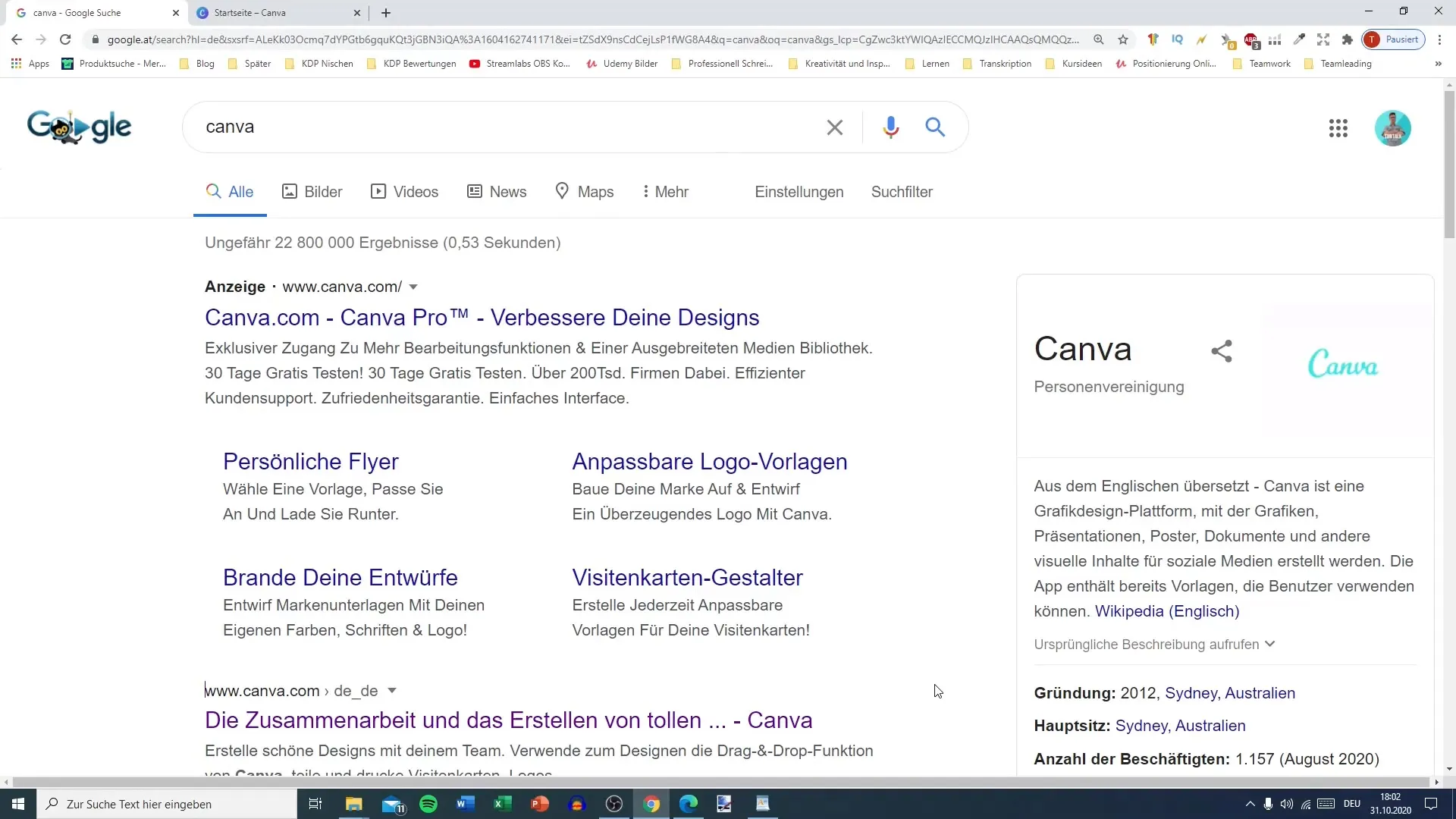
Ako sa ešte nezaregistroval, môžeš sa jednoducho prihlásiť. Zadaj svoje meno, priezvisko, e-mailovú adresu a heslo. Po prihlásení si na platforme pripravte na vytváranie svojich dizajnov. Ak chceš využívať prémiovú verziu, môžeš si ju na jeden mesiac vyskúšať zdarma.
Krok 2: Výber správnych rozmerov
Akonáhle sa prihlásiš na Canve, vyhľadaj „Geofilter“ v vyhľadávacom paneli alebo vyber vlastné rozmer. Bežný formát pre Geofilter je 1000 x 2000 pixelov. To ti poskytne dostatok priestoru na kreativitu.
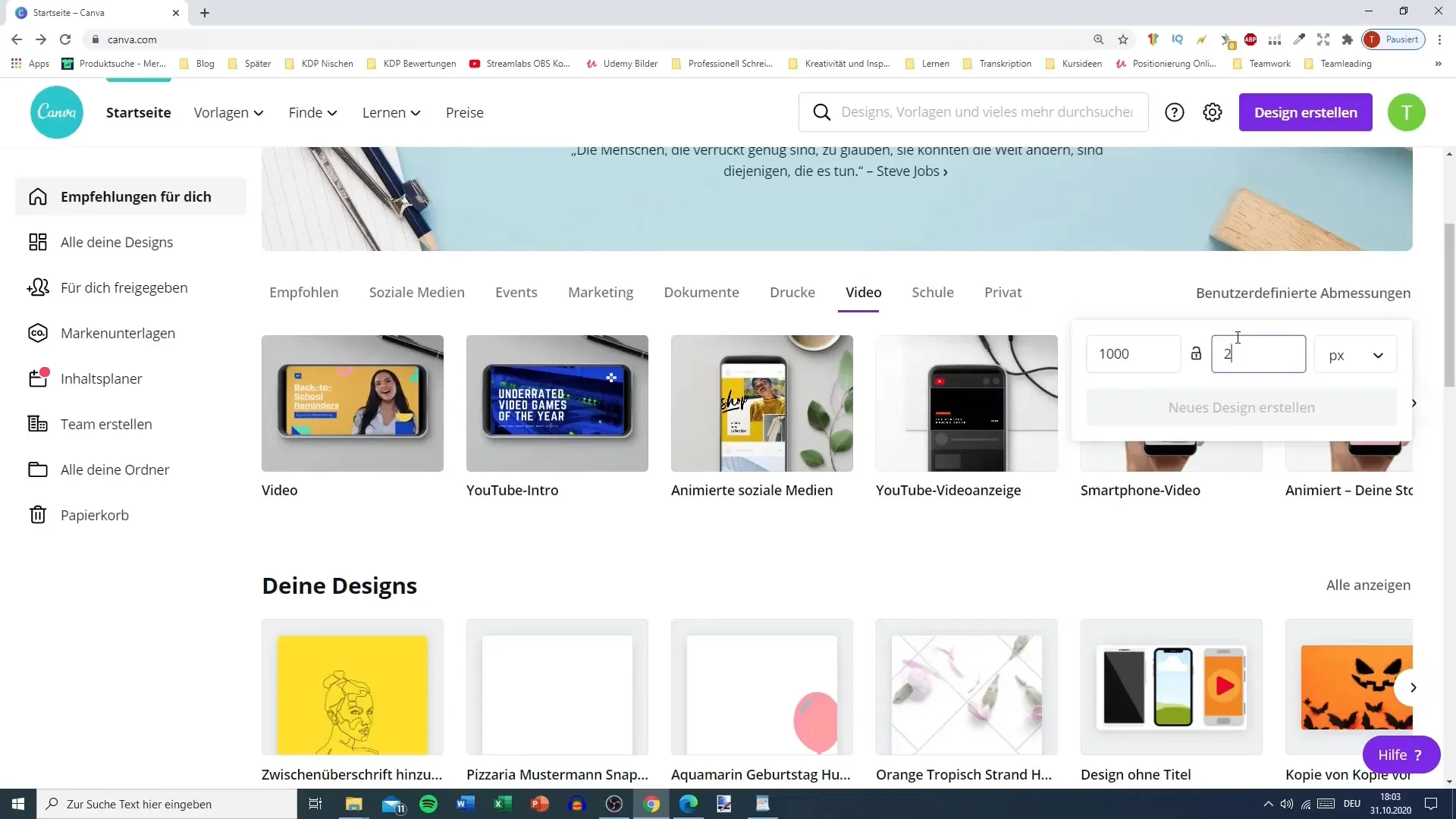
Krok 3: Šablóny a vlastné dizajny
Následne si môžeš vybrať z rôznych šablón alebo začať s prázdnym dizajnom. Canva ponúka veľa kreatívnych možností, ako sú napríklad dizajny s jasnými textami alebo grafikami, ktoré môžeš prispôsobiť. Na tento Geofilter by som odporúčal začať so šablónou, ktorá sa ti páči.
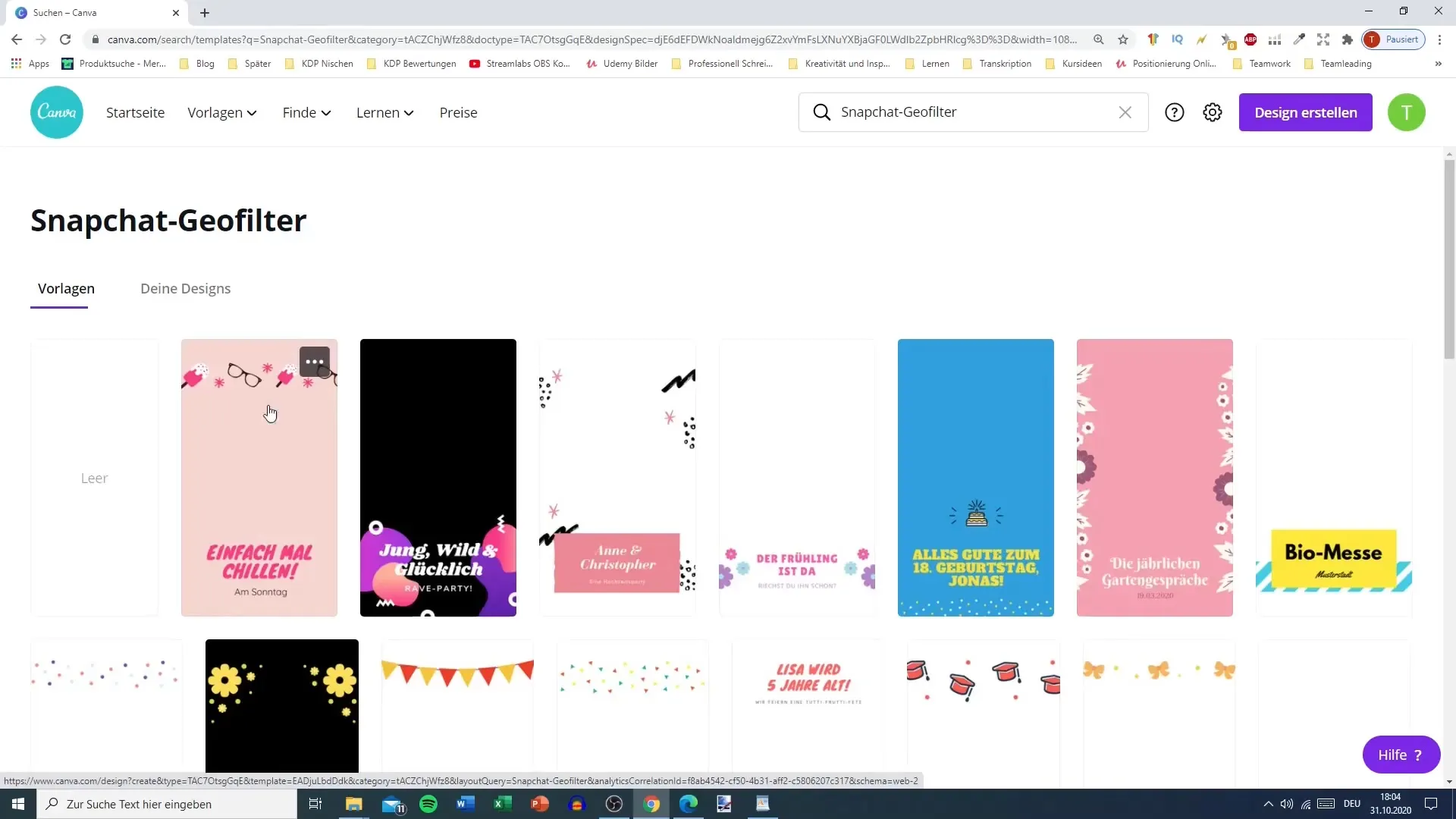
Krok 4: Úprava šablóny Geofilteru
Ako si si vybral šablónu, môžeš zmeniť text, farby a grafiky, aby si svoj filter učinil jedinečným. Uisti sa, že hore a dole necháš priestor, pretože Geofilter bude v aplikácii Snapchat orezaný.
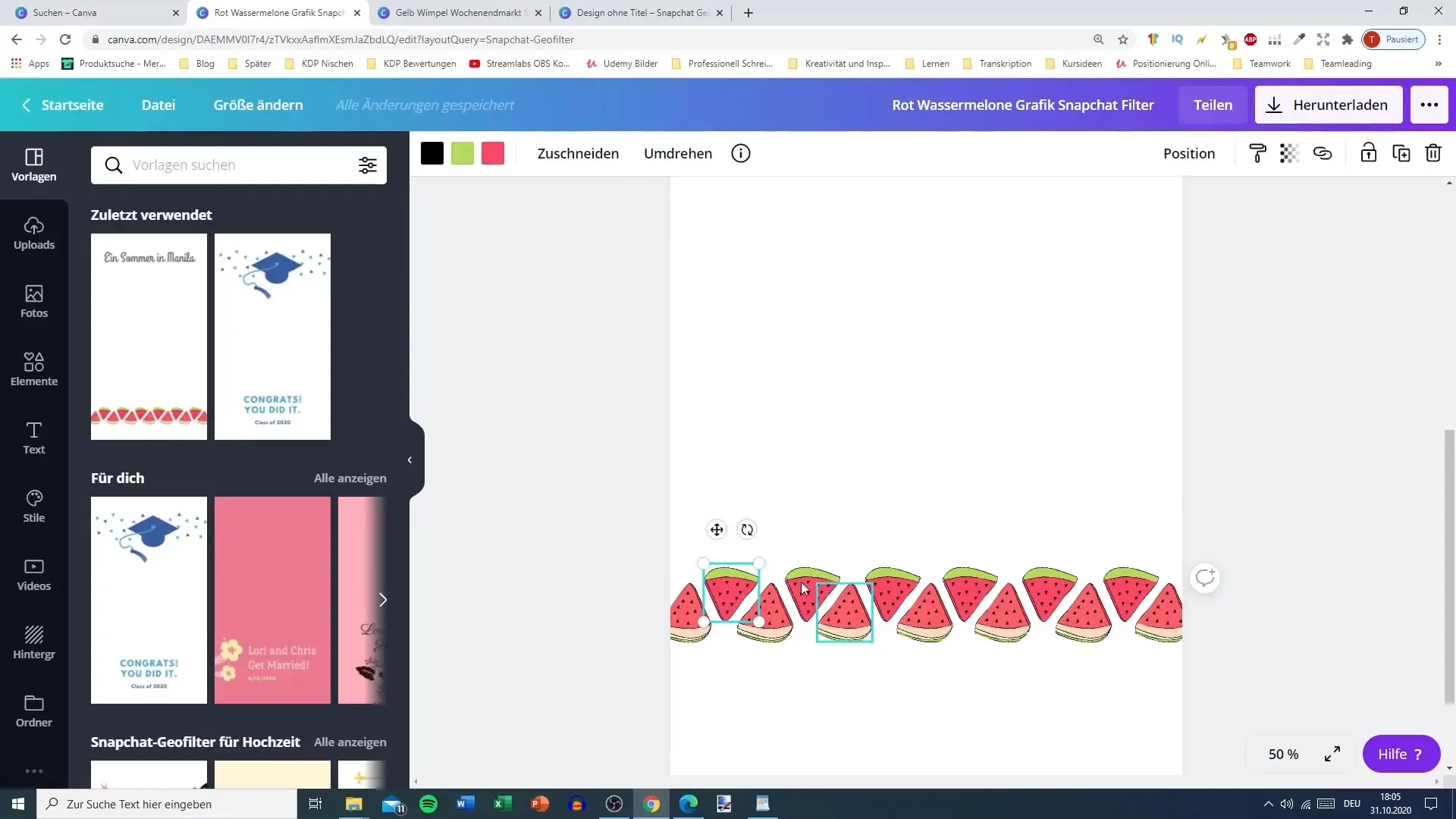
Nahrávaj svoje vlastné obrázky kliknutím na oblasť nahrávania. Tu môžeš nahrávať obrázky zo svojho počítača a použiť ich ako pozadia. Tieto obrázky potom môžeš prispôsobiť a zväčšiť alebo zmenšiť v tvojom dizajne.
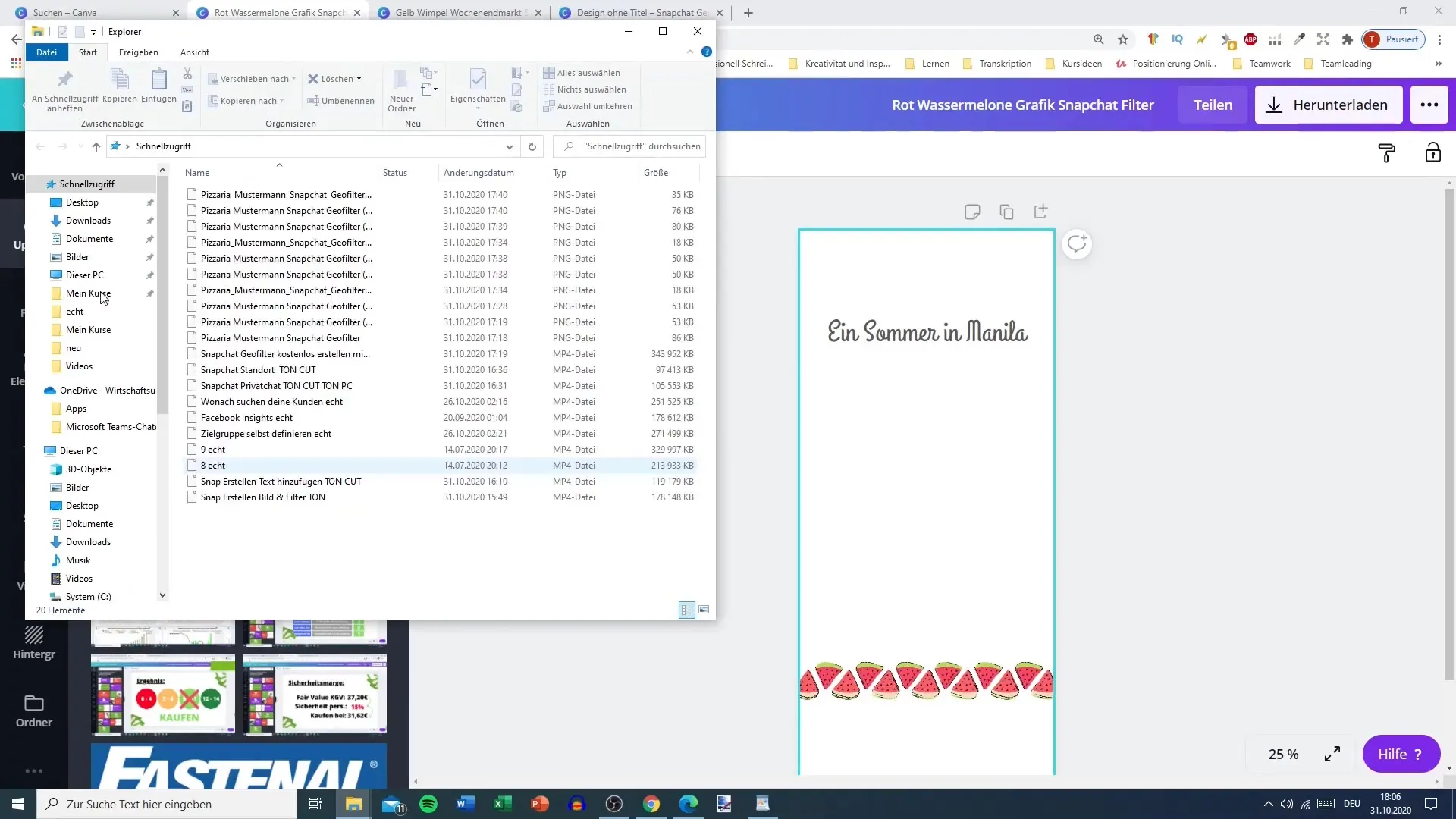
Krok 5: Úprava textu
Text je centrálne prvok tvojho Geofilteru. Pridaj napríklad názov tvojej firmy alebo udalosti. Vyber písmo a prispôsob veľkosť a farbu. Uisti sa, že je text jasne čitateľný. Môžeš tiež aplikovať rôzne štýly a efekty na svoj text.
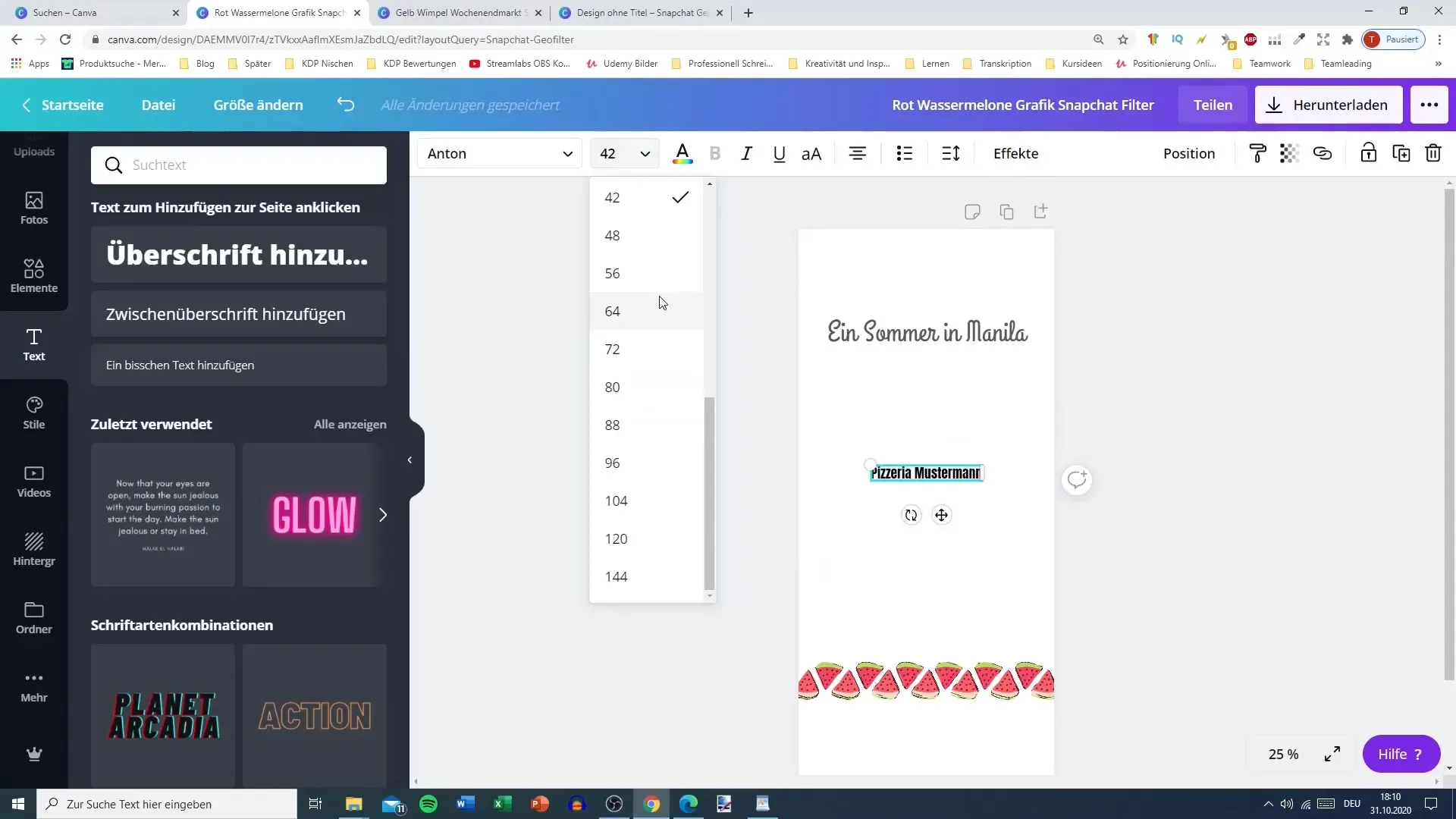
Krok 6: Pridávanie grafík a prvkov
Využi knižnicu prvkov Canvy, aby si pridal relevantné grafiky. Môžeš využiť ikony, rámy alebo línie na zlepšenie svojho dizajnu. Premýšľaj, ako tieto dodatočné prvky môžu podporiť dizajn tvojho Geofilteru.
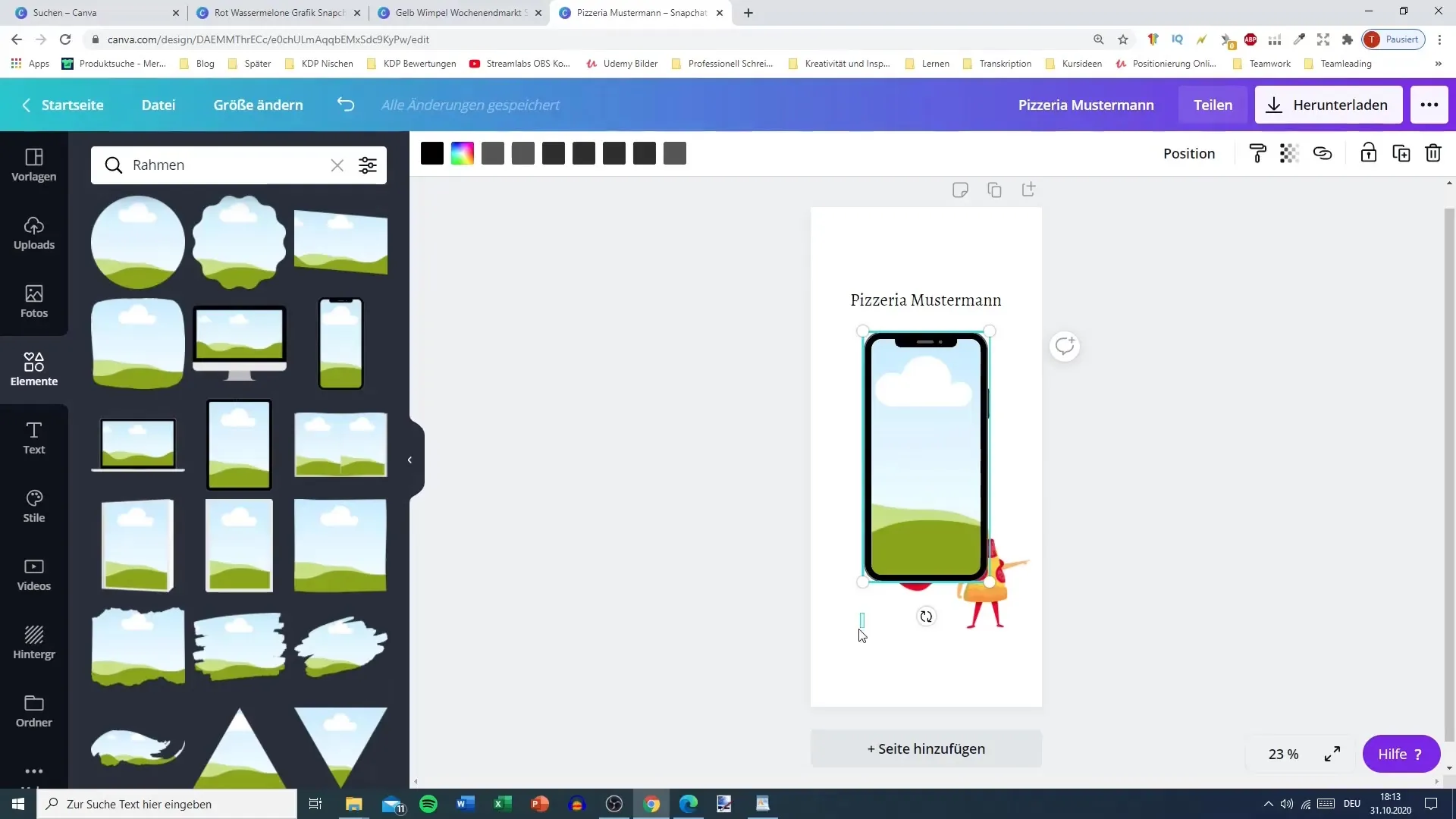
Krok 7: Sťahovanie a formát
Akonáhle si spokojný so svojím dizajnom, je čas ho stiahnuť. Aby sa tvoj Geofilter mohol používať na Snapchate, musíš dizajn stiahnuť ako PNG súbor s transparentným pozadím. To je možné iba s prémiovou verziou, tak si dávaj pozor, aby si ju mal aktivovanú.
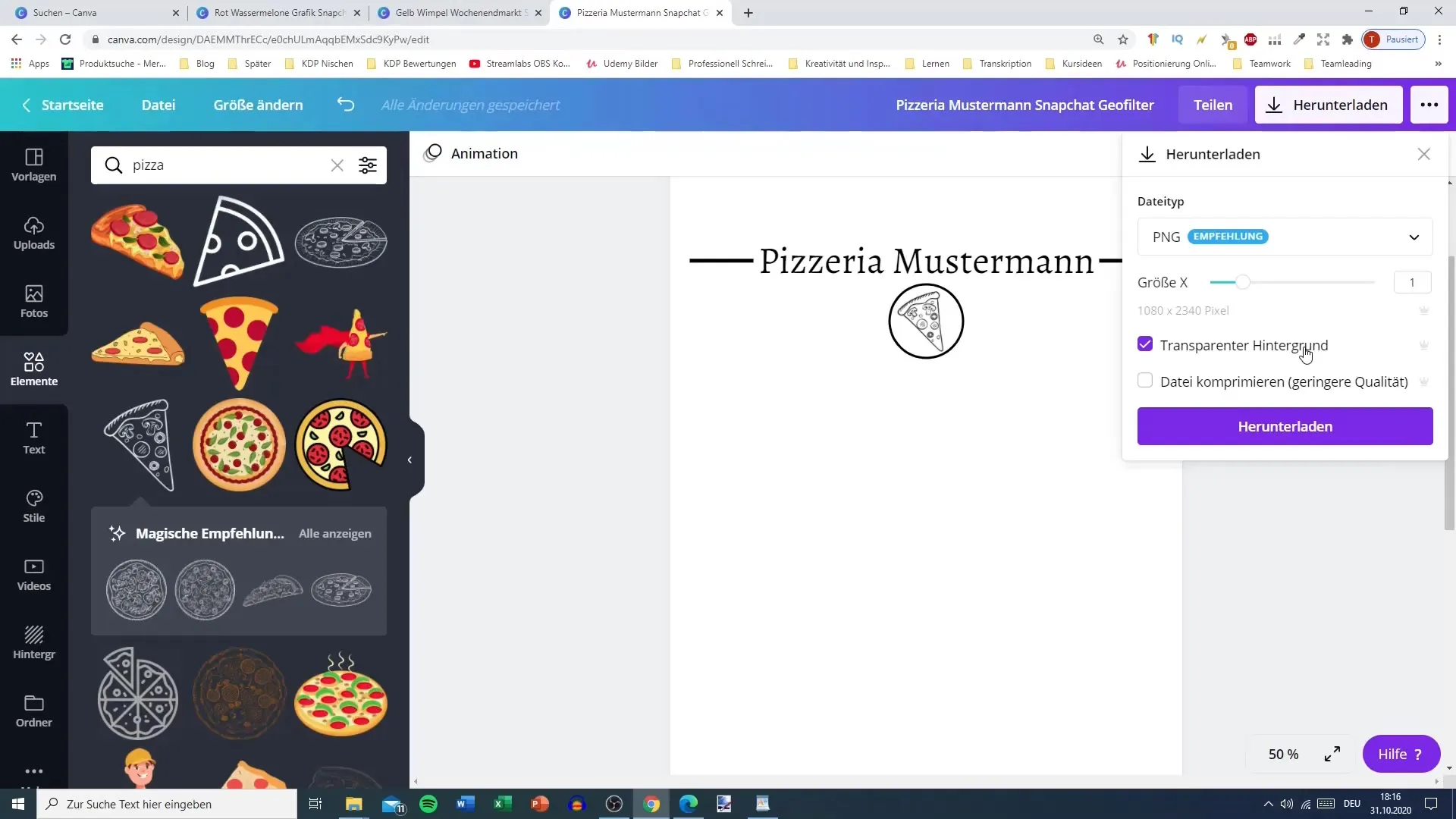
Krok 8: Platforma na predloženie tvojho Geofilteru
V nasledujúcom kroku nahráš svoj Geofilter na platformu Snapchat Geofilter. To spravidla prebieha cez webovú stránku, kde si vyberieš svoje dizajny a požadovanú lokalitu a príležitosti.
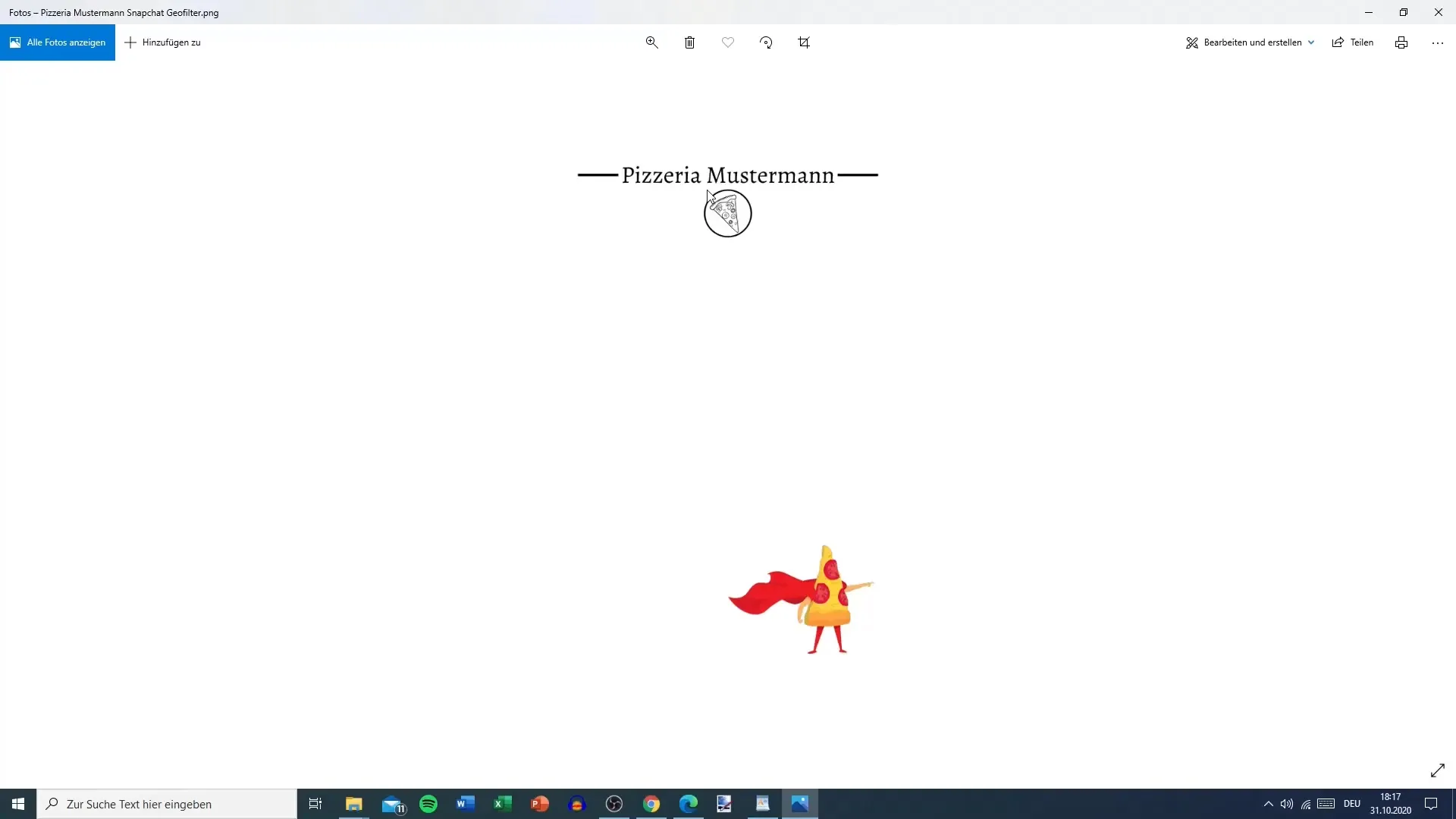
Zhrnutie
Jednoduché vytváranie Snapchat-Geofilterov s Canvou
Aby si vytvoril svoj vlastný Geofilter pre Snapchat, potrebuješ jedine účet na Canve. Dbaj na to, aby si využíval prémiovú verziu, aby si mohol stiahnuť svoj dizajn s transparentným pozadím. Pri dizajnovaní si nechávaj dostatok miesta hore a dole, aby si zaistil optimálne používanie v aplikácii Snapchat.
Často kladené otázky
Ako môžem vytvoriť Geofilter pre Snapchat?Geofilter môžeš vytvoriť pomocou Canvy, ak si vyberieš šablónu, prispôsobíš ju a stiahneš ako PNG s transparentným pozadím.
Potrebujem platené predplatné, aby som mohol stiahnuť Geofilter?Áno, potrebuješ prémiovú verziu Canvy, aby si mohol sťahovať dizajny s transparentnými pozadiami.
Aký formát by mal mať môj Geofilter?Bežný formát pre Geofilter je 1000 x 2000 pixelov, pričom súbor by mal byť uložený vo formáte PNG.
Môžem po stiahnutí upraviť svoju šablónu Geofilteru?Po stiahnutí nie je možné grafiku zmeniť. Musel by si vytvoriť nový súbor.
Ako môžem nahrať svoj Geofilter na Snapchat?Prejdi na platformu Snapchat Geofilter, vyber svoju požadovanú lokalitu a nahraj svoj dizajn.


